小米手机通过usb共享电脑上网解决方案
电脑通过蓝牙共享手机网络上网教程
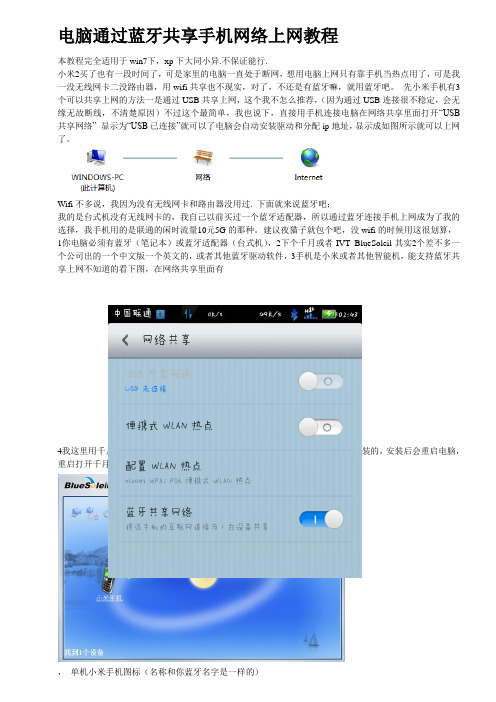
电脑通过蓝牙共享手机网络上网教程本教程完全适用于win7下,xp下大同小异.不保证能行.小米2买了也有一段时间了,可是家里的电脑一直处于断网,想用电脑上网只有靠手机当热点用了,可是我一没无线网卡二没路由器,用wifi共享也不现实,对了,不还是有蓝牙嘛,就用蓝牙吧。
先小米手机有3个可以共享上网的方法一是通过USB共享上网,这个我不怎么推荐,(因为通过USB连接很不稳定,会无缘无故断线,不清楚原因)不过这个最简单,我也说下,直接用手机连接电脑在网络共享里面打开“USB 共享网络” 显示为“USB已连接”就可以了电脑会自动安装驱动和分配ip地址,显示成如图所示就可以上网了。
Wifi不多说,我因为没有无线网卡和路由器没用过. 下面就来说蓝牙吧;我的是台式机没有无线网卡的,我自己以前买过一个蓝牙适配器,所以通过蓝牙连接手机上网成为了我的选择,我手机用的是联通的闲时流量10元5G的那种。
建议夜猫子就包个吧,没wifi的时候用这很划算,1你电脑必须有蓝牙(笔记本)或蓝牙适配器(台式机),2下个千月或者IVT BlueSoleil其实2个差不多一个公司出的一个中文版一个英文的,或者其他蓝牙驱动软件,3手机是小米或者其他智能机,能支持蓝牙共享上网不知道的看下图,在网络共享里面有4我这里用千月做演示,安装千月(自己百度搜索千月)安装过程是自动下载和安装的,安装后会重启电脑,重启打开千月并且在手机上启用蓝牙,与电脑进行配对,单机小米手机图标(名称和你蓝牙名字是一样的)右键属性——授权在千月面板里面点击手机图标(不要点击太阳图标)我们会发现第一个小图标遇见,在手机的网络共享里面启用蓝牙共享网络。
右键点击第一个图标,连接然后看见图标变成这个样子,电脑上的网络和共享中心已经就有网络连接了,打开浏览器试试就可以了.断开可以在电脑或者手机上断开网络,电脑还是点击第一个图标,让他停用,手机上就直接在网络共享里面断开就行了,5注意自己的流量使用情况,最好包月,下个第3方监控软件,监控流量。
小米手机打开USB调试无法连接电脑怎么办
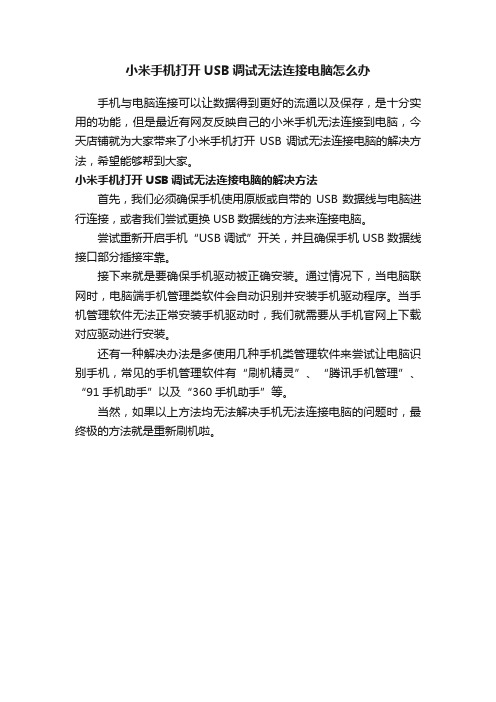
小米手机打开USB调试无法连接电脑怎么办
手机与电脑连接可以让数据得到更好的流通以及保存,是十分实用的功能,但是最近有网友反映自己的小米手机无法连接到电脑,今天店铺就为大家带来了小米手机打开USB调试无法连接电脑的解决方法,希望能够帮到大家。
小米手机打开USB调试无法连接电脑的解决方法
首先,我们必须确保手机使用原版或自带的USB数据线与电脑进行连接,或者我们尝试更换USB数据线的方法来连接电脑。
尝试重新开启手机“USB调试”开关,并且确保手机USB数据线接口部分插接牢靠。
接下来就是要确保手机驱动被正确安装。
通过情况下,当电脑联网时,电脑端手机管理类软件会自动识别并安装手机驱动程序。
当手机管理软件无法正常安装手机驱动时,我们就需要从手机官网上下载对应驱动进行安装。
还有一种解决办法是多使用几种手机类管理软件来尝试让电脑识别手机,常见的手机管理软件有“刷机精灵”、“腾讯手机管理”、“91手机助手”以及“360手机助手”等。
当然,如果以上方法均无法解决手机无法连接电脑的问题时,最终极的方法就是重新刷机啦。
手机USB连接共享电脑地网络

手机USB连接共享电脑的网络之前很多朋友问到过,如何通过电脑,使手机免费上网(即:免流量)也就是平时我们所说的手机共享电脑的网络(纯技术交流,至于手边已经有PC,有网络,为何还要费力的用手机来上网,不在讨论之列)---此篇和之前我发布的,手机通过USB让电脑上网,正好相反,大家可以对比着看一下,以免混淆。
下面进入正题:本来是无聊网上闲逛的,最近IPHONE5要发布了,明天米2也开始发布了,打算去米2逛逛,看看新闻,无意中看到有个帖子说道USB共享电脑网络的问题,点击查看,说是针对小米的从原理来看,应该安卓通用于是立马尝试。
可惜没成功!不死心,立马BAIDU查找,更换其他几个版本尝试,同样没成功没道理啊,同样的安卓系统,BAIDU里这么多成功的案例,为何我们G6不支持?这个和配置高低应该关系不大啊!!分析对比了几个教程,基本都是互相COPY,连标点都一样,都只有成功的案例却没有失败的说明,没太大参考价值。
正打算放弃的时候,突然看到软件界面,忽然来了灵感,更换了下拉列表里的DNS后,问题顺利解决。
具体下面会讲到:在使用本软件前,先确保你的电脑已经安装了ADB USB驱动,也就是说你电脑可以用91助手或豌豆荚连接到你的手机如果没有,需要另外安装手机驱动,这边就不提供了,自己搜索吧测试环境:G6 cm-7-20120812-NIGHTLY-legend,其他SENSE 的,理论上通用!1.首先,我们下载工具包USB Tunnel.zip,解压。
然后运行安装里面的Tracetool.apk到手机。
当然,你如果不安装也可以,直接运行AndroidTool.exe的时候,会自动安装,安装成功后,手机上会多出一个名为USB Tunnel的程序,同样我们PC端得列表里也会多出一个installed.apk的文件(这个之前我没注意,让我郁闷了很久,一直想不明白为何包里会有两个一样大小的程序存在,删除之后又反复出现,后来才发现时自动生成的)如下图:2.然后我们直接点击文件夹里的“AndroidTool.exe ”,打开主程序,我这边因为之前测试过,所以有连接记录显示,默认是空白的,用USB线将你的手机与电脑连接,打开手机上的USB调试模式!点击软件左上角的Refresh,左边的框框就会显示你的驱动名称!如果没有出现你的手机驱动名称,请确认手机USB连接是否正常,是否开启USB调试模式,驱动是否正确安装(可通过91助手或豌豆荚能否连接来测试:但是运行此软件的时候,不要同时开启他们,以免冲突)检测到驱动后,我们选择对应的DNS,点击connect,即可连接(如果之前没有安装对应的APK,这个时候这边会自动安装进手机)3.如果连接成功,会在debug标签下出现如图界面:如果其中有红色错误提示,请仔细检查操作是否有误,如果没有表示连接成功。
小米手机通过usb共享电脑上网解决方案

小米手机经过usb共享电脑宽带【目】即使这个方法实战意义不是很大, 不过对于喜爱尝试人来说不妨一试。
当你周围既没有没有线路由器, 有没有热点, 电脑还是台式机而且没有没有线网卡, 此时你想用手机下载或者上网, 那么这个方法适合你。
我测试设备: 小米手机电信版, 2.35rom, 电脑操作系统为WINXP SP31、手机经过usb连接电脑, 在手机上【设置】——【系统】---【共享手机网络】——【usb绑定】---【开】此时, 你电脑上应该会有反应了, 会提醒你安装驱动Remote NDIS based Internet Sharing Device.zip (28.5 KB) , 安装完后在【网络连接】设置中会看到多出一个当地连接2或者3, 你能够将其更名, 我改为android mobile了。
2、共享宽带上网。
点击真实网卡宽带连接, 【属性】——【高级】---【Internet连接共享】, 以下图, 许可其她网络用户经过此计算器机.. 选择勾上---【确定】3、打开手机上超级终端, 输入su, 然后回车取得超级用户权限(每次退出后再重新进入一开始都要输入这两个字母),然后输入: busybox ifconfig, (回车后会出现很多东西, 只要找到usb0开头内容即可。
)usb0link encap: Ethernet HWadder mac 地址inet addr:192.168.42.129 Bcast:192.168.42.255 Mask:255.255.255.0(每个人可能不一样)在第2步中选择勾选【共享】, 电脑会自动给你新出现当地连接2分配一个IP地址, 我处是【192.168.0.1、 255.255.255.0、网关为空】, 此时要在那个当地连接2属性中更改IP及DNS, 以下图所以:IP前三个数列要同你手机终端上inet addr一致, 也就是192.168.42.XXX, 最终一列数自己填一个 ,与手机终端上不一致。
手机usb连接上网的原理

手机usb连接上网的原理手机USB连接上网的原理是使用手机上的USB接口将手机与电脑进行连接,通过USB数据线进行传输。
在连接之后,电脑会将手机识别为一个外部存储设备或者是一个网络接口设备。
通过这个网络接口设备,手机可以通过电脑的网络接入来实现上网功能。
具体来说,手机USB连接上网的原理主要涉及以下几个方面:1. USB接口和数据线:手机与电脑之间的连接主要是通过手机上的USB接口和一根USB数据线来实现的。
USB接口是一种用于连接外设的通用接口,手机上的USB接口一般是Micro USB或者Type-C接口。
数据线则负责传输手机与电脑之间的数据。
通过连接USB数据线,手机可以将数据传输给电脑,同时也可以从电脑接收数据。
2. 驱动程序:在将手机连接到电脑之后,电脑首先会检测并安装手机所需的驱动程序。
这些驱动程序包含了手机与电脑之间通信所需的软件,可以使电脑能够与手机进行正常的数据交互。
驱动程序的安装一般是自动完成的,也可以手动下载并安装。
3. USB调试模式:为了能够使手机与电脑之间正常通信,手机上还需要打开USB 调试模式。
USB调试模式是一种开发者模式,需要用户手动开启。
在打开USB 调试模式后,手机会向电脑发送一个授权请求,确认允许电脑与手机建立连接。
只有确认后,电脑才能正常识别手机并进行数据传输。
4. 网络共享:连接电脑后,手机还需要进行网络共享设置。
手机可以将所连接的网络接入点(如2G、3G、4G网络)通过USB数据线共享给电脑使用。
通过共享手机的网络接入点,电脑就可以通过手机的网络来进行上网了。
总结来说,手机USB连接上网的原理是通过USB接口和数据线将手机与电脑连接起来,电脑通过安装驱动程序和打开USB调试模式来识别手机并实现数据传输,同时手机还需要进行网络共享设置,将所连接的网络接入点共享给电脑使用。
通过这些步骤,手机就可以实现与电脑的网络连接,从而实现上网功能。
解决手机无法通过USB连电脑的问题
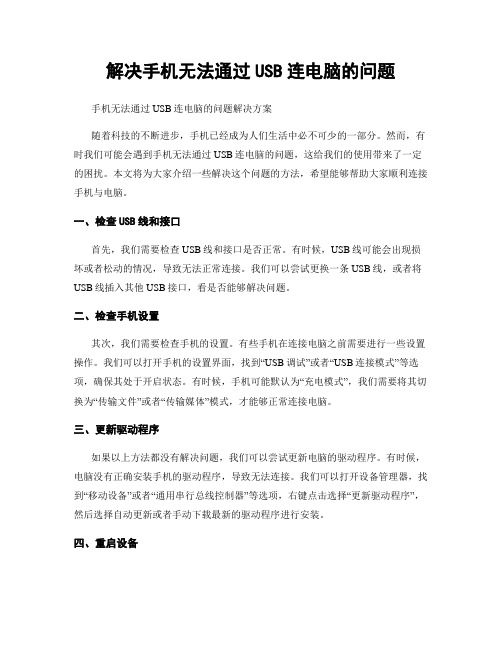
解决手机无法通过USB连电脑的问题手机无法通过USB连电脑的问题解决方案随着科技的不断进步,手机已经成为人们生活中必不可少的一部分。
然而,有时我们可能会遇到手机无法通过USB连电脑的问题,这给我们的使用带来了一定的困扰。
本文将为大家介绍一些解决这个问题的方法,希望能够帮助大家顺利连接手机与电脑。
一、检查USB线和接口首先,我们需要检查USB线和接口是否正常。
有时候,USB线可能会出现损坏或者松动的情况,导致无法正常连接。
我们可以尝试更换一条USB线,或者将USB线插入其他USB接口,看是否能够解决问题。
二、检查手机设置其次,我们需要检查手机的设置。
有些手机在连接电脑之前需要进行一些设置操作。
我们可以打开手机的设置界面,找到“USB调试”或者“USB连接模式”等选项,确保其处于开启状态。
有时候,手机可能默认为“充电模式”,我们需要将其切换为“传输文件”或者“传输媒体”模式,才能够正常连接电脑。
三、更新驱动程序如果以上方法都没有解决问题,我们可以尝试更新电脑的驱动程序。
有时候,电脑没有正确安装手机的驱动程序,导致无法连接。
我们可以打开设备管理器,找到“移动设备”或者“通用串行总线控制器”等选项,右键点击选择“更新驱动程序”,然后选择自动更新或者手动下载最新的驱动程序进行安装。
四、重启设备如果问题仍然存在,我们可以尝试重启手机和电脑。
有时候,设备长时间运行可能会导致一些临时错误,通过重启设备可以清除这些错误,使得手机能够正常连接电脑。
五、使用第三方工具如果以上方法都无法解决问题,我们还可以尝试使用一些第三方工具来连接手机和电脑。
例如,我们可以下载安装“AirDroid”或者“手机助手”等软件,通过无线连接的方式将手机与电脑连接起来,进行文件传输和管理。
总结通过以上的方法,我们可以解决手机无法通过USB连电脑的问题。
首先,我们需要检查USB线和接口是否正常;其次,我们需要检查手机的设置,确保其处于正确的连接模式;然后,我们可以尝试更新电脑的驱动程序;如果问题仍然存在,可以尝试重启设备;最后,如果以上方法都无效,可以考虑使用第三方工具进行连接。
台式机怎么样用usb开热点
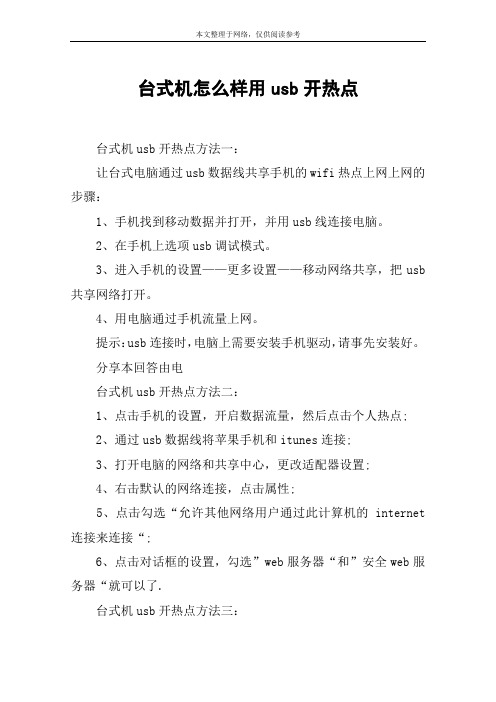
台式机怎么样用usb开热点
台式机usb开热点方法一:
让台式电脑通过usb数据线共享手机的wifi热点上网上网的步骤:
1、手机找到移动数据并打开,并用usb线连接电脑。
2、在手机上选项usb调试模式。
3、进入手机的设置——更多设置——移动网络共享,把usb 共享网络打开。
4、用电脑通过手机流量上网。
提示:usb连接时,电脑上需要安装手机驱动,请事先安装好。
分享本回答由电
台式机usb开热点方法二:
1、点击手机的设置,开启数据流量,然后点击个人热点;
2、通过usb数据线将苹果手机和itunes连接;
3、打开电脑的网络和共享中心,更改适配器设置;
4、右击默认的网络连接,点击属性;
5、点击勾选“允许其他网络用户通过此计算机的internet 连接来连接“;
6、点击对话框的设置,勾选”web服务器“和”安全web服务器“就可以了.
台式机usb开热点方法三:
台式电脑(组装机或者原装机),一般默认不带无线网卡,所以无法发射无线网开热点。
如果需要让台式机开热点,方法如下:
1,购买随身wifi、usb无线网卡等。
比如小度wifi、小米随身wifi等;
2,(以随身wifi为例)随身wifi插入电脑主机usb接口;
3,自动安装驱动;
4,设置无线密码即可给手机、平板提供无线网了。
看了“台式机怎么样用usb开热点”文章的。
小米Note无法通过USB连接电脑怎么办

小米Note无法通过USB连接电脑怎么办
如何使用小米NOTE我想很多刚刚购买了小米note的用户肯定不会纠结,但是如何将小米note通过USB连接到电脑上,我想可能很多网友们就不太清楚了,今天店铺就为大家带来了小米Note无法通过USB连接电脑的解决方法,希望能够帮到大家。
小米Note无法通过USB连接电脑的解决方法
小米note要连接电脑,需要您在您的手机中打开小米note的USB调试模式。
首先,打开您的手机中的“设置”。
在顶部点击“全部设置”选项。
然后选择“开发者选项”,如图所示。
在弹出的确认对话框中点击“确定”按钮。
如图,USB调试模式已经打开了。
将您的手机与电脑连接(使用USB数据线),然后在电脑中下载安装360手机助手并打开。
然后在360手机助手中连接您的小米note,等待连接成功。
如图,您的手机已经成功连接到了电脑中了。
手机usb连接电脑上网
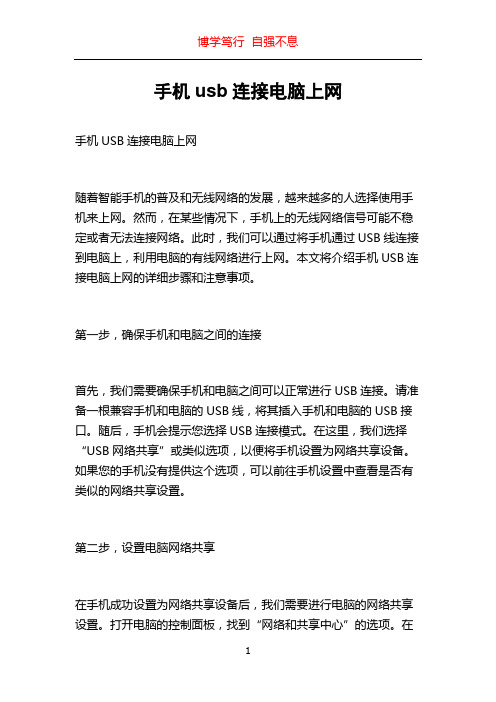
手机usb连接电脑上网手机USB连接电脑上网随着智能手机的普及和无线网络的发展,越来越多的人选择使用手机来上网。
然而,在某些情况下,手机上的无线网络信号可能不稳定或者无法连接网络。
此时,我们可以通过将手机通过USB线连接到电脑上,利用电脑的有线网络进行上网。
本文将介绍手机USB连接电脑上网的详细步骤和注意事项。
第一步,确保手机和电脑之间的连接首先,我们需要确保手机和电脑之间可以正常进行USB连接。
请准备一根兼容手机和电脑的USB线,将其插入手机和电脑的USB接口。
随后,手机会提示您选择USB连接模式。
在这里,我们选择“USB网络共享”或类似选项,以便将手机设置为网络共享设备。
如果您的手机没有提供这个选项,可以前往手机设置中查看是否有类似的网络共享设置。
第二步,设置电脑网络共享在手机成功设置为网络共享设备后,我们需要进行电脑的网络共享设置。
打开电脑的控制面板,找到“网络和共享中心”的选项。
在网络和共享中心中,找到“更改适配器设置”或类似菜单。
在适配器设置中,找到您当前使用的有线网络适配器,右键点击它,选择“属性”。
在适配器属性中,找到“共享”选项卡。
在这里,您可以选择“允许其他网络用户通过此计算机的Internet连接来连接”的选项。
确保选中这个选项,并在下方的下拉菜单中选择手机的USB网络共享设备。
接下来,点击“确定”保存设置。
第三步,连接上网在完成上述步骤后,您可以打开电脑的网络连接图标,查看是否已经成功连接上互联网。
如果一切顺利,您应该能够看到已连接上互联网的提示,并且可以正常上网了。
需要注意的是,通过手机USB连接电脑上网可能会消耗手机的电量较快。
在使用过程中,尽量保持手机电池充足或连接充电器。
此外,由于USB连接的速度有限,您可能会感到网络上网速度较慢。
这是由于USB连接本身的限制所导致的,无法与无线网络的速度相媲美。
在某些情况下,电脑可能无法自动获取到IP地址,从而无法成功连接上网。
如果出现这种问题,您可以尝试手动设置电脑的IP地址为与手机USB网络连接的IP地址相同。
miui手机通过电脑USB上网

su
busybox route
busybox route add default gw 192.168.42.127
网上说还要设置DNS,但我这没设置DNS也能上网,如果不能上可试试输入setprop net.dns1 8.8.8.8,设置dns
OK,打开浏览器试试吧!当然之前得把手机上网APN关了,我是直接关掉的,设置-运营商-已启用数据-关,据说可以新建一个随便什么名的APN,让系统通过它上不了网,但我试了,上网的E还是在动,不知道是不是通过什么方式上的网,还是直接关数据方便。
PS:重启手机后手机端的设置就没了,要想上网就得重设就是再做一次第7步
1、用数据线连接好USB和PC,不要打开存储卡;
2、进入设置-共享手机网络-USB绑定,打开它
3、电脑会找到新硬件安装一个虚拟网卡,安装小米驱动(/tools/xiaomi_usb_driver.rar)
4、完成后网络会多出一个本地连接X,Linux USB Ethernet/RNDIS,可改成个好记的名字,比如android
有些程序不能用这个方式连网,直接就报网络错误,可能是我直接关上网设置有关。用浏览器上网,上QQ还是没问题的
5、双击它会打开该连接的状态窗口,然后点支持标签,可以看到本机分配到的IP和手机的IP。电脑IP是192.168.42.XXX,手机的IP是192.168.42.129。
6、然后点上网的网络打开属性-高级-启动“允许其他网络用户通过此计算机的Internet连接来连接”(如没有需打开ICS共享服务),下面家庭网络选择手机的虚拟网卡,确定退出。此时虚拟网卡IP地址会被改为192.168.0.1,改为192.168.42.127或其它也行。子网掩码255.255.255.0,网关,DNS可为空。
红米手机usb线连接电脑 实现共享电脑网络上网
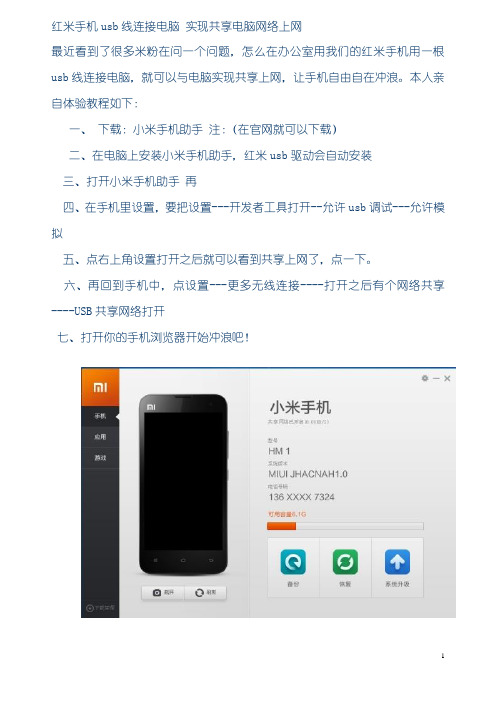
红米手机usb线连接电脑实现共享电脑网络上网最近看到了很多米粉在问一个问题,怎么在办公室用我们的红米手机用一根usb线连接电脑,就可以与电脑实现共享上网,让手机自由自在冲浪。
本人亲自体验教程如下:一、下载:小米手机助手注:(在官网就可以下载)二、在电脑上安装小米手机助手,红米usb驱动会自动安装三、打开小米手机助手再四、在手机里设置,要把设置---开发者工具打开--允许usb调试---允许模拟五、点右上角设置打开之后就可以看到共享上网了,点一下。
六、再回到手机中,点设置---更多无线连接----打开之后有个网络共享----USB共享网络打开七、打开你的手机浏览器开始冲浪吧!QQ截图20131114100525.jpg (74.51 KB, 下载次数: 0)MI_20131114_101024.png (91.02 KB, 下载次数: 0)MI_20131114_100918.png (152.73 KB, 下载次数: 0)MI_20131114_101007.png (52.61 KB, 下载次数: 0)笔记本电脑怎样通过红米手机的流量套餐上网?请您进入系统设置-更多无线连接-网络共享1、请您打开WLAN热点,手机将会作为无线热点,电脑搜索连接该热点使用就可以了。
2、您可以打开蓝牙共享网络,电脑使用蓝牙和手机建立连接就可以浏览网络了3、请您使用数据线连接电脑,打开USB共享网络,电脑就可以上网了以上3种方法都可以通过小米手机使您的电脑联网,请您确定您的手机可以正常联网,并有足够的流量或话费。
更详细的描述问题有助于网友理解你遇到的麻烦,帮助你更准确的解决问题。
谢谢你支持小米手机!可以用手机创建一个wifi热点然后电脑连接就可以上网了,具体方法如下:设置——全部设置——更多无线连接——网络共享——便携式Wi-Fi热点,配置Wi-Fi热点来更改名字和密码。
便携式网络共享可以将手机的网络转化为WIFI,供笔记本使用。
台式电脑USB连接手机wifi上网
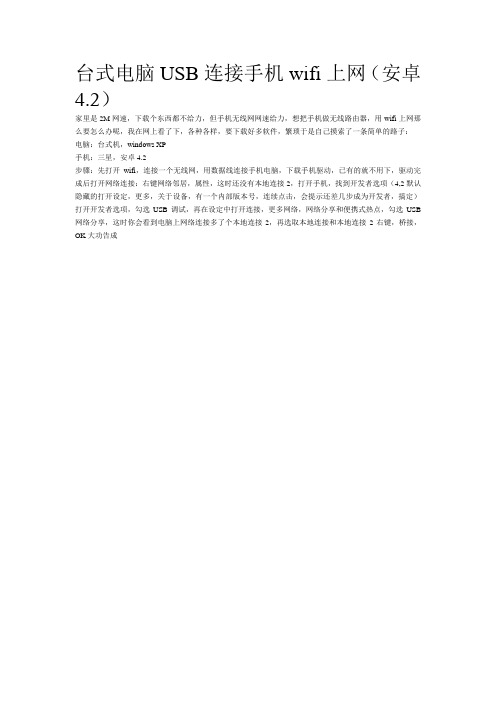
台式电脑USB连接手机wifi上网(安卓4.2)
家里是2M网速,下载个东西都不给力,但手机无线网网速给力,想把手机做无线路由器,用wifi上网那么要怎么办呢,我在网上看了下,各种各样,要下载好多软件,繁琐于是自己摸索了一条简单的路子:
电脑:台式机,windows XP
手机:三星,安卓4.2
步骤:先打开wifi,连接一个无线网,用数据线连接手机电脑,下载手机驱动,已有的就不用下,驱动完成后打开网络连接:右键网络邻居,属性,这时还没有本地连接2,打开手机,找到开发者选项(4,2默认隐藏的打开设定,更多,关于设备,有一个内部版本号,连续点击,会提示还差几步成为开发者,搞定)打开开发者选项,勾选USB调试,再在设定中打开连接,更多网络,网络分享和便携式热点,勾选USB 网络分享,这时你会看到电脑上网络连接多了个本地连接2,再选取本地连接和本地连接2右键,桥接,OK大功告成。
手机怎样连接电脑上网

手机怎样连接电脑上网
要将手机连接到电脑上网,可以通过以下几种方式:
1. 使用USB数据线连接:将手机和电脑通过USB数据线连接起来,手机会自动安装驱动程序。
然后在手机的设置中启用USB共享网络功能。
电脑会识别手机并自动连接上网。
2. 使用移动热点:在手机的设置中启用移动热点功能,创建一个无线热点。
然后在电脑的无线网络设置中搜索并连接到该热点。
手机会将移动数据连接分享给电脑,实现上网。
3. 使用蓝牙连接:在手机和电脑之间建立蓝牙连接后,手机的设置中启用蓝牙共享网络功能。
在电脑的蓝牙设置中搜索并连接到手机。
手机会将移动数据连接分享给电脑,实现上网。
无论使用哪种方式连接手机上网,都需要确保手机有可用的移动数据流量。
另外,在使用移动热点或蓝牙共享网络功能时,注意手机电池可能会较快消耗。
Android USB绑定上网设置

将手机作为modem,PC 通过手机上网。
请首先确认手机已开通此项业务。
1.菜单设置
1)使用USB线将手机和电脑连接。
2)将USB设置为充电模式
3)关闭设置->应用程序设置->开发->USB调试、USB存储设备。
4)打开设置→无线和网络→绑定与便携式热点→USB绑定
2.安装驱动
如果是Win7操作系统,则无需安装驱动,步骤1后,自动会在网络适配器下出现设备:Remote NDIS based Internet Sharing Device。
直接进入第3步即可。
如果是win XP操作系统,在我的电脑,右键属性,设备管理器中会出现如下RNDIS的未知设备:
右键,点击更新驱动程序:
选择从列表或指定位置安装后,点击下一步:
选择在搜索中包括这个位置,选择正确的驱动目录,然后点击下一步:
安装过程中,如果提示数字签名,点击仍然继续:
驱动安装完成后,在设备管理器中会出现如下的设备:
至此,驱动安装完成。
3.建立连接
进入设置→无线和网络→数据连接,选择数据连接。
设置成功后,即可进行正常上网了。
4.注意事项:
1)如果无法正常连接到网络,请进入设置→无线和网络→移动网络→接入点名称,选择正确的数据接入点。
2)如果出现数据时断时续,可能是本机的网卡和手机虚拟网卡冲突,可以将本地连接禁用
后,再试。
小米手机连接电脑无法识别怎么办

小米手机连接电脑无法识别怎么办
小米手机通过数据线连接电脑时确显示无法识别的USB,打开USB调试后仍然无法连接电脑。
这是怎么回事呢?请看下面店铺介绍的解决方法!
小米手机连接电脑无法识别的解决方法
手机打开USB调试模式,并通过手机数据线连接到电脑。
在手机上安装QuickShortcutMaker软件。
打开QuickShortcutMaker软件。
在“请输入关键字进行过滤”里输入“USB”点完成。
出现“设置”点设置,出现两项,点第二项“设置”。
出现界面,点“启动”。
出现“USB计算机连接界面”在这里可以任意选择自己所需的连接方式了。
END。
小米共享电脑网络及手机作为无线路由器的设置方法

小米手机共享电脑网络及小米手机作为无线路由器的设置方法
电脑可以上网,手机没有流量,是否考虑借助电脑网络实现手机上网?看到这个的朋友有福了,通过小米手机的USB数据线,可以实现小米手机共享电脑网络上网,周围的人也有福了,因为小米手机亦可以设置为无线路由器,供周围的朋友上网。
1、需要软件:小米手机助手。
小米手机助手官方版本下载地址:
/html/special/mizhushou/
2、下载后安装到电脑上,桌面会显示
的图标。
3、电脑设置比较简单,点设置,常用设置勾选第一项和第二项,连接手机时会自动弹出窗口,自动连接网络,如下图。
4、手机设置:
进入手机设置-更多无线连接,点网络共享,打开USB共享网络,打开便携式WLAN热点。
(第三项设置WLAN热点,可设置共享密码,别人访问时需要密码才行)
5、手机上方显示通过USB 上网的图标
时,手机便可通过USB
上网了。
6、手机上方显示时,手机可作为服务器(无线路由器)让其他手机搜索,供其他手机或笔记本电脑上网。
通过此设置,小米手机就可以共享电脑网络了,小米手机2也可以作为无线路由器供周围的手机和笔记本电脑上网。
亲测小米手机2成功上网和无线路由器设置。
小米手机通过usb共享电脑上网解决方案

小米手机通过usb共享电脑上网解决方案1000字小米手机通过 USB 共享电脑上网,可以让我们在没有 Wi-Fi 网络的情况下,通过手机获取电脑上的网络连接,非常方便实用。
下面就为大家介绍一下具体的解决方案。
步骤一:开启手机 USB 调试首先需要在手机设置中开启 USB 调试功能,具体操作为:进入手机设置 -》开发者选项 -》USB 调试,勾选打开。
如果手机没有开启开发者选项,可以在“关于手机”中找到 MIUI 内部版号,然后连续拍击该数字,即可开启开发者选项。
步骤二:连接手机和电脑使用 USB 数据线将小米手机和电脑连接起来。
如果是第一次连接电脑,需要在电脑上安装小米手机对应的驱动程序。
步骤三:设置网络共享接下来需要在电脑上进行设置,使得小米手机可以共享电脑上的网络连接。
具体操作为:1. 在电脑上打开“网络和共享中心”,选择“更改适配器设置”。
2. 找到当前使用的网络连接,右键点击选择“属性”。
3. 找到“共享”选项卡,勾选“允许其他网络用户通过此计算机的Internet 连接来连接”,然后在下方选择“本地连接 2”,点击“确定”保存设置。
步骤四:设置手机网络在小米手机上进行设置,使其可以通过 USB 共享电脑上的网络连接。
具体操作为:1. 进入手机设置 -》更多连接方式 -》USB 共享网络。
2. 勾选“USB 共享网络”,此时手机上方会出现一个 USB 共享图标,表示已成功连接电脑网络。
3. 如果需要设置共享网络的名字和密码,可以在该页面中进行设置。
4. 成功后,可以打开手机上的浏览器进行网络访问,即可享受电脑上的网络连接了。
总结小米手机通过 USB 共享电脑上网,是一种非常方便实用的解决方案。
只需要开启 USB 调试功能、连接电脑、设置共享网络即可。
这种方法特别适合在没有路由器的情况下,需要共享网络连接的场合。
手机通过数据线上网

手机通过数据线上网导言在现代社会,移动电话已经成为人们生活中必不可少的一部分。
无论是通话、短信还是上网,手机都能满足人们的多样化需求。
在某些情况下,手机可能无法连接到Wi-Fi网络,但可以通过数据线实现上网。
本文将介绍如何使用数据线将手机连接到电脑上,并通过电脑上网。
准备材料在开始之前,我们需要准备以下材料:1.一部支持数据线上网的手机2.一根数据线3.一台可连接互联网的电脑步骤下面是将手机通过数据线上网的步骤:1.将一端插入手机首先,将数据线的一端插入手机的数据接口。
通常情况下,手机的数据接口位于底部或者侧边。
请确保数据线插入到手机的正确接口,并且插入牢固。
2.将另一端插入电脑接着,将数据线的另一端插入电脑的USB接口。
在大多数情况下,电脑的USB 接口位于机箱前部或侧边。
请确保数据线插入到电脑的正确接口,并且插入牢固。
3.手机上设置USB网络共享现在,手机连接到电脑后,我们需要在手机上进行一些设置以启用USB网络共享。
具体的设置步骤可能因手机品牌和操作系统而异,但一般来说,您可以打开手机的“设置”菜单,然后在“网络和互联网”或“连接”部分中找到“USB网络共享”选项。
点击该选项并启用USB网络共享。
4.电脑上设置网络共享接下来,我们需要在电脑上设置网络共享以允许手机通过数据线上网。
具体的设置步骤可能因操作系统而异,以下是在Windows操作系统上设置网络共享的示例步骤:•在Windows任务栏中,右键单击网络连接图标,并选择“打开网络和共享中心”。
•在左侧面板中,点击“更改适配器设置”。
•找到与手机连接的网络连接,右键单击该连接,并选择“属性”。
•在“共享”选项卡中,勾选“允许其他网络用户通过此计算机的Internet 连接来连接”,然后在下拉菜单中选择您的手机连接。
•点击“确定”以保存设置。
5.手机通过数据线上网现在,一切准备就绪。
通过数据线将手机连接到电脑后,手机将通过USB连接与电脑共享互联网连接。
笔记本电脑连接手机热点的方法

笔记本电脑连接手机热点的方法在日常生活和工作中,我们经常需要使用笔记本电脑来上网,而有时候可能无法接入WiFi网络,这时候就可以通过连接手机热点来实现上网需求。
本文将介绍几种不同的方法来实现笔记本电脑连接手机热点的方式。
方法一:通过蓝牙连接1.打开手机设置中的蓝牙功能,并确保可见性开启。
2.打开笔记本电脑的蓝牙设置,搜索附近的蓝牙设备。
3.在搜索到的设备列表中选择您的手机名称,并进行配对连接。
4.连接成功后,可以在笔记本电脑上查看到已连接的手机蓝牙网络,即可上网。
方法二:使用USB数据线连接1.连接手机和笔记本电脑时,使用原装USB数据线连接手机和笔记本电脑。
2.在手机上确认数据连接方式为“USB共享网络”或“数据传输”模式。
3.在笔记本电脑上会自动识别手机连接,并通过手机热点进行网络共享。
4.确保手机热点开启,即可在笔记本电脑上浏览网络。
方法三:通过WiFi热点连接1.打开手机的热点功能,设置热点名称和密码。
2.在笔记本电脑的网络设置中搜索可用网络,找到您的手机热点名称并输入密码进行连接。
3.连接成功后,您的笔记本电脑即可通过手机热点上网。
方法四:使用移动设备管理软件1.下载并安装专门的移动设备管理软件(如手机助手、手机管家等)。
2.在软件中选择网络共享功能,并设置开启热点功能。
3.在笔记本电脑的网络设置中搜索可用网络,找到手机设备管理软件创建的热点并连接。
4.当连接成功后,您即可使用手机网络为笔记本电脑提供网络服务。
通过以上几种不同的方法,您可以灵活选择适合自己的方式来实现笔记本电脑连接手机热点的需求。
记得在使用完毕后及时关闭热点,以节省手机电量并提高安全性。
愿您的上网体验更加畅快便利!。
电脑用usb手机流量上网的方法

电脑用usb手机流量上网的方法
随着电脑的普及,有时候急需用电脑的时候可以用手机流量来上网哟!下面是店铺为大家整理的关于电脑用usb手机流量上网,一起来看看吧!
电脑用usb手机流量上网
首先打开我们手机的流量,保证手机可以正常上网。
还是要提醒大家如果你手机没有多少流量的话,就不要继续看了,要不流量超出后会花很多银子的哦!
接下来,我们有两种方式可以让电脑使用手机流量上网,第一种是用数据线将电脑和手机连接起来【电脑没有无线网卡的时候可以使用这种方法】要记得手机上打开USB调试哦!让手机和电脑通过数据线连接起来。
接下来我们打开手机的设置按钮。
这里我们在设置中打开无线和网络。
设置的网络和连接中我们选择其他连接方式,不同的手机这里稍有不同,但是我们这里主要是打开网络共享。
网络共享中这里我们打开USB共享网络。
这样我们打开电脑可以看到电脑网络现在连接状态,这时候我们已经可以用电脑进行上网了。
当然上面的方法小编使用的是用数据线连接的方法,当然如果你的电脑上有无线网卡的话,我们还是通过手机的WIFI热点来建立连接,让电脑通过无线网卡共享手机创建的WIFI热点上网。
这时候我们在手机的网络共享中开启便携式WLAN热点。
开启了便携式WLAN热点后,我们这里点击设置WLAN热点,在手机上修改手机WLAN热点的网络名称和连接密码。
这里设置好网络的名称和密码,然后电脑通过无线连接手机创建的WIFI热点就可以正常上网了,当然建议大家设置密码复杂些,要不别人蹭网的话,流量很快就消耗没有了,手机设置好,电脑无线连接就好了!。
- 1、下载文档前请自行甄别文档内容的完整性,平台不提供额外的编辑、内容补充、找答案等附加服务。
- 2、"仅部分预览"的文档,不可在线预览部分如存在完整性等问题,可反馈申请退款(可完整预览的文档不适用该条件!)。
- 3、如文档侵犯您的权益,请联系客服反馈,我们会尽快为您处理(人工客服工作时间:9:00-18:30)。
小米手机通过usb共享电脑宽带
【目的】虽然这个方法实战意义不是很大,但是对于喜欢尝试的人来说不妨一试。
当你周围既没有无线路由器,有没有热点,电脑还是台式机而且没有无线网卡,此时你想用手机下载或者上网,那么这个方法适合你。
我的测试设备:小米手机电信版, 2.35的rom,电脑操作系统为WINXP SP3
1、手机通过usb连接电脑,在手机上【设置】——【系统】---【共享手机网络】——【usb绑定】---【开】
此时,你的电脑上应该会有反应了,会提示你安装驱动Remote NDIS based Internet Sharing Device.zip (28.5 KB) ,安装完后在【网络连接】设置中会看到多出一个本地连接2或者3,你可以将其改名,我改为android mobile了。
2、共享宽带上网。
点击真实网卡宽带连接,【属性】——【高级】---【Internet连接共享】,如下图,允许其他网络用户通过此计算器机.. 选择勾上---【确定】
3、打开手机上的超级终端,输入su,然后回车获得超级用户权限(每次退出后再重新进入
一开始都要输入这两个字母),
然后输入:busybox ifconfig,(回车后会出现许多东西,只要找到usb0开头的内容即可。
)
usb0
link encap: Ethernet HWadder mac 地址
inet addr:192.168.42.129 Bcast:192.168.42.255 Mask:255.255.255.0(每个人可能不一样)
在第2步中选择勾选【共享】,电脑会自动给你的新出现的本地连接2分配一个IP
地址,我处是【192.168.0.1、255.255.255.0、网关为空】,此时要在那个本地连接2的属性中更改IP及DNS,如下图所以:
IP前三个数列要同你手机终端上的inet addr一致,也就是192.168.42.XXX,
最后一列数自己填一个 ,与手机终端上不一致。
(130)
4、在手机超级终端上输入(别忘了第三步的提示哦 su)
busybox route add default gw 192.168.42.130(黑体字内容要与你本地连接2中的要一致,也就是你第三步修改后的内容)
如果没有返回错误内容那就应该是成功了。
你可以继续在终端中输入:busybox route,返回的内容中会出现
Kernel IP routing table
……
Iface……(你的GPRS或EDGE的IP地址)
usb0 default 192.168.42.130,(这个显然就是USB虚拟出的网卡地址)
其实原理就是我们让手机不从手机本来默认的网关走,而是改为这个usb0 default了。
好了你可以用你的手机上网了,速度超级快。
【改进】
不过你每次上网都需要在超级终端中输入busybox route add default gw
192.168.42.130,有些麻烦,不过你可以用以下附件。
GScript
附件使用方法,安装后,打开软件,按下menu,选择 add script,新建一个任务, name 中输入一个名字,比如usb,needs su要打勾,内容中输入:busybox route add default gw 192.168.42.130,然后save保存!
(再次提醒,请不要照抄这个ip地址,一定要是你电脑上新出现的本地连接中更改以后的ip地址)
PS:每次先手机选择usb绑定后再运行这个命令,然后就可以上网啦,跟你平常用Edge的网速对比一下,是不是可以用飞速来形容啊。
哈哈!
问题解决:一,有些软件可能会自动检测联网状况,你可以打开gprs或者wifi 来欺骗这些软件,不会再跑流量的!
二,在设置共享的时候如果出现ip 冲突的情况,请将本地连接的ip 地址指定为192.168.1.1---255号段中的一个。
